Photoshop创建破碎的欧风女性图像(3)
文章来源于 活力盒子,感谢作者 汤汤翻译 给我们带来经精彩的文章!设计教程/PS教程/照片处理2010-08-27
步骤9 现在是时候把模特放进来了。你可以找到免费模特照片。就我而言,我下载了this beautiful model photo form Shutterstock。之后使用钢笔工具把模特从背景中分离出来,把她放在主画布中。 步骤10 复制模特图层(
步骤9
现在是时候把模特放进来了。你可以找到免费模特照片。就我而言,我下载了this beautiful model photo form Shutterstock。之后使用钢笔工具把模特从背景中分离出来,把她放在主画布中。

步骤10
复制模特图层(选择该图层,然后按Ctrl+J),设置复制的图层为叠加,50%的不透明度来增加色彩对比。

步骤11
再次复制原始模特的照片,并把这个复制层放在设置为叠加那层的上方。这时我需要一些灵感。我能为这个金发碧眼的女孩做些什么? 在这个美丽的微妙背景下提高她的美貌。 这时我想起了007影片中詹姆斯邦德女郎死亡的画面,完全被黄金覆盖。因此,我决定创建一个金女郎。
选择创建的最后一层,去滤镜>艺术效果>霓虹灯光,输入“发光大小”为5,“发光亮度”为15。点击OK应用滤镜。

步骤12
去图层>新建调整图层>渐变,并添加一个黄色(#ffe400)到棕色(#503823)的渐变。我们希望颜色调整只应用到“灯光模特”图层上。要做到这一点,按住ALT键在渐变和“霓虹灯光模特”图层之间点击。通过这种方式创建剪贴蒙版(渐变层附近会出现一个小箭头),这意味着上面图层的所有效果只会影响到其下方覆盖的区域。
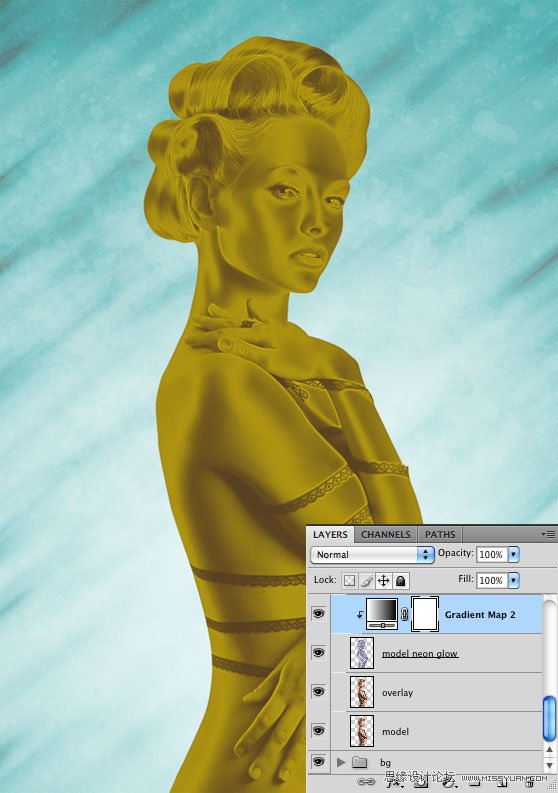
步骤13
改变“灯光模特”图层为叠加。

 情非得已
情非得已
推荐文章
-
 Photoshop制作唯美可爱的女生头像照片2020-03-17
Photoshop制作唯美可爱的女生头像照片2020-03-17
-
 Photoshop快速给人物添加火焰燃烧效果2020-03-12
Photoshop快速给人物添加火焰燃烧效果2020-03-12
-
 Photoshop调出人物写真甜美通透艺术效果2020-03-06
Photoshop调出人物写真甜美通透艺术效果2020-03-06
-
 Photoshop保留质感修出古铜色人像皮肤2020-03-06
Photoshop保留质感修出古铜色人像皮肤2020-03-06
-
 Photoshop制作模特人像柔润的头发效果2020-03-04
Photoshop制作模特人像柔润的头发效果2020-03-04
-
 古风效果:用PS调出外景人像中国风意境效果2019-11-08
古风效果:用PS调出外景人像中国风意境效果2019-11-08
-
 插画效果:用PS把风景照片转插画效果2019-10-21
插画效果:用PS把风景照片转插画效果2019-10-21
-
 胶片效果:用PS调出人像复古胶片效果2019-08-02
胶片效果:用PS调出人像复古胶片效果2019-08-02
-
 素描效果:用PS制作人像彩色铅笔画效果2019-07-12
素描效果:用PS制作人像彩色铅笔画效果2019-07-12
-
 后期精修:用PS给人物皮肤均匀的磨皮2019-05-10
后期精修:用PS给人物皮肤均匀的磨皮2019-05-10
热门文章
-
 Photoshop利用素材制作炫丽的科技背景2021-03-11
Photoshop利用素材制作炫丽的科技背景2021-03-11
-
 Photoshop使用中性灰磨皮法给人像精修2021-02-23
Photoshop使用中性灰磨皮法给人像精修2021-02-23
-
 Photoshop制作水彩风格的风景图2021-03-10
Photoshop制作水彩风格的风景图2021-03-10
-
 Photoshop制作创意的文字排版人像效果2021-03-09
Photoshop制作创意的文字排版人像效果2021-03-09
-
 Photoshop制作逼真的投影效果2021-03-11
Photoshop制作逼真的投影效果2021-03-11
-
 Photoshop制作故障干扰艺术效果2021-03-09
Photoshop制作故障干扰艺术效果2021-03-09
-
 Photoshop制作被切割的易拉罐效果图2021-03-10
Photoshop制作被切割的易拉罐效果图2021-03-10
-
 Photoshop制作人物支离破碎的打散效果2021-03-10
Photoshop制作人物支离破碎的打散效果2021-03-10
-
 古风效果:用PS调出外景人像中国风意境效果
相关文章27742019-11-08
古风效果:用PS调出外景人像中国风意境效果
相关文章27742019-11-08
-
 燃烧人像:用PS制作火焰人效果
相关文章19182019-03-17
燃烧人像:用PS制作火焰人效果
相关文章19182019-03-17
-
 夕阳美景:用PS给外景人像添加黄昏美景
相关文章3602019-03-02
夕阳美景:用PS给外景人像添加黄昏美景
相关文章3602019-03-02
-
 二次曝光:用PS绘制文字双重曝光效果
相关文章14692019-03-02
二次曝光:用PS绘制文字双重曝光效果
相关文章14692019-03-02
-
 双重曝光:用PS制作创意的双重曝光效果
相关文章8672019-01-25
双重曝光:用PS制作创意的双重曝光效果
相关文章8672019-01-25
-
 Photoshop制作逼真的路灯灯光效果
相关文章6022018-11-25
Photoshop制作逼真的路灯灯光效果
相关文章6022018-11-25
-
 Photoshop给秋季外景人像添加美丽夕阳
相关文章3892018-10-22
Photoshop给秋季外景人像添加美丽夕阳
相关文章3892018-10-22
-
 Photoshop使用通道给风景照片添加质感
相关文章5002018-10-05
Photoshop使用通道给风景照片添加质感
相关文章5002018-10-05
